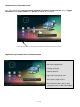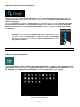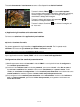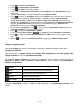Instruction Manual
IT - 18
Utilizzo del browser internet
Può far scorrere la visualizzazione sul display eseguendo un movimento di sfioramento in verticale
con il dito. Non inizi il movimento da un punto del menù o da un link, altrimenti verrà aperto il
collegamento presente.
Per aprire un link, tocchi semplicemente il link. La nuova pagina si aprirà automaticamente.
Per aprire il menu Web Browser, premere il tasto menu . Qui sono disponibili diverse funzioni. Fra le
altre cose, qui si può aggiornare il sito web aperto, aprire un nuovo tab, rendere leggibili i siti web
offline oppure passare alle Impostazioni del Web Browser.
Per tornare indietro alla pagina precedente, prema il tasto Indietro .
Per tornare indietro direttamente alla schermata iniziale, prema il tasto Home .
Per inserire un testo, tocchi il campo corrispondente e utilizzi la tastiera virtuale per inserire il testo.
Nota: Per questa funzione è necessario un collegamento WLAN ad internet.
ff) Libro elettronico / e-book
Sfiori il simbolo del libro elettronico / e-book per visualizzare il Suo scaffale dei libri. Per l’uso i libri
elettronici devono essere salvati in formati supportati dall’apparecchio. Per salvare i file
sull’apparecchio, segua le istruzioni contenute nel rispettivo paragrafo di questo manuale d’uso.
gg) Videocamera
Sfiori brevemente l’icona della videocamera per avviare la funzione della videocamera. I diversi
simboli per modificare le impostazioni della videocamera, per modificare la videocamera, fare lo zoom
e passare dalla funzione foto e video e viceversa.
hh) Video
Tocchi brevemente l’icona del Video nella schermata iniziale o nel quadro generale delle
applicazioni per aprire la riproduzione video.
Vengono visualizzati ora i files video in una lista. Selezioni il file desiderato toccando brevemente e il
video inizierà.
Schermata di riproduzione
1. Abbassare il volume
2. Barra di avanzamento
3. Aumentare il volume
4. Mettere un segnalibro
5. Regolare la luminosità del display
6. Video precedente / tornare
indietro
7. Riproduzione / pausa
8. Video successivo / mandare avanti
9. Modificare il formato di
visualizzazione
10. Indietro
11. Video Einstellungen